오늘은 구글 플레이 스토어 검색기록 삭제 방법에 대해서 설명드리려 합니다. 구글 플레이 스토어를 사용하다 보면 검색 기록이 너무 쌓여 연관 검색어가 안 뜨는 경우가 있습니다.
또는 검색기록을 주기적으로 깔끔하게 지워 관리를 하려고 하시는 분들도 있습니다. 저 또한 가끔 너저분하다고 느낄 때 가끔씩 지워주곤 하는데요.
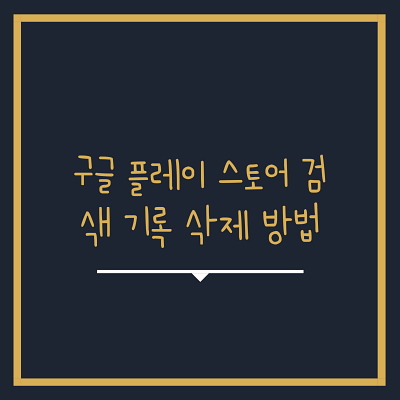
구글 플레이 스토어에서 검색 기록을 삭제하는 이유 또한 누가 자신의 핸드폰을 사용하게 될 때 미리 깔끔하게 지워두는 경우도 있고
너무 여러가지 앱이나 게임 앱 등등 검색을 많이 해보고 또 다른 검색을 하려 할 때 검색 기록이 너무 번거롭게 보여 지우게 되는데 이 부분을 빠르고 간단하게 설명드리겠습니다.
구글 플레이 스토어 검색기록 삭제 방법
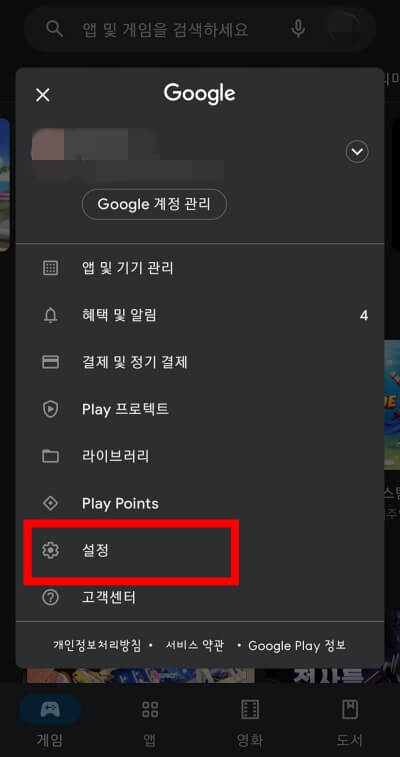
(1) 우선 구글 플레이 스토어에 들어가 주셔서 상단 우측에 자신의 프로필을 클릭해주셔서 위의 사진과 같은 창으로 들어와 줍니다. 그 후 화면 하단 부분 "설정" 버튼을 클릭해주세요.
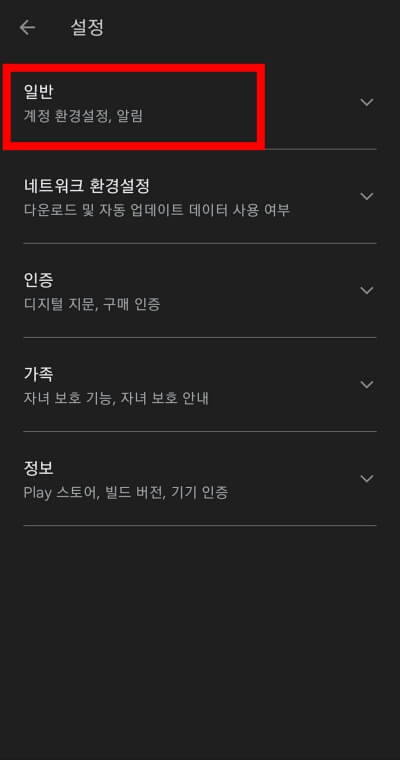
(2)들어와 주신 후 맨 위의 "일반" 버튼을 클릭해줍니다.
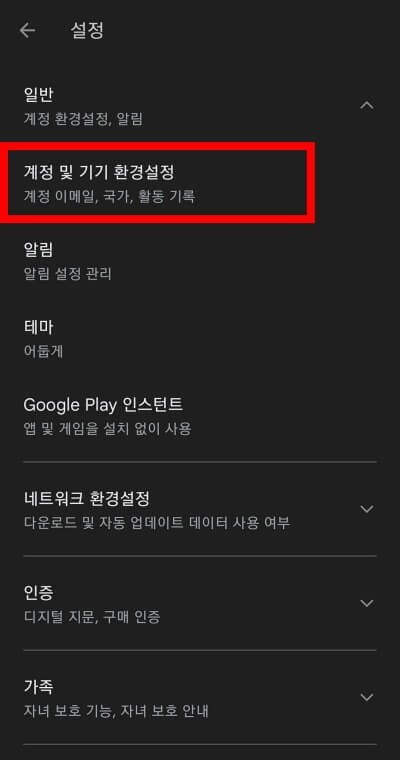
(3) 일반 버튼 클릭 후 두 번째 "계정 및 기기 환경 설정" 버튼을 클릭해줍니다.
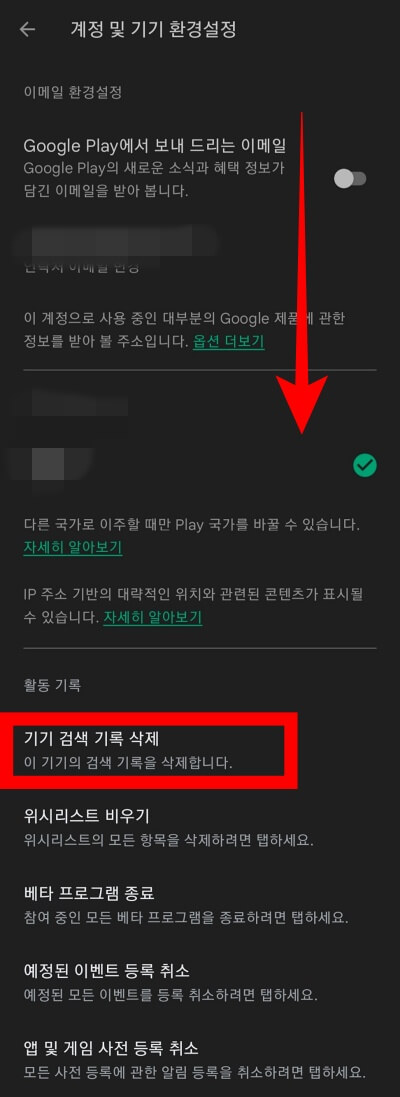
(4) 그 후 화면을 살짝 맨 아래로 스크롤해주셔서 "기기 검색 기록 삭제" 버튼을 클릭해줍니다.
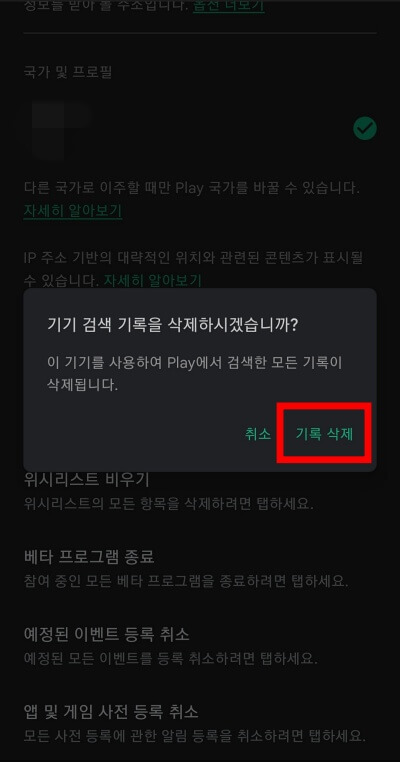
(5) 클릭해 주신 후 곧바로 "기록 삭제" 버튼을 클릭해주셔서 기록을 삭제해줍니다.
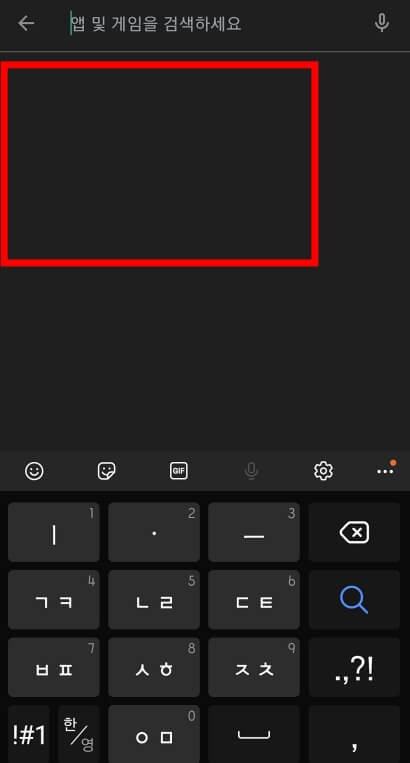
(6) 기록 삭제 버튼을 누르신 후 구글 플레이 스토어 메인 창에 와주셔서 검색 버튼을 클릭해주시면 위의 사진과 같이 검색 기록이 완전히 삭제되어 있는 것을 보실 수가 있습니다.
끝으로
오늘은 구글 플레이 스토어 검색 기록 삭제 방법에 대해서 설명을 드려보았습니다. 굉장히 간단하면서도 흔히 자주 사용하지는 않지만 소소하게 관리해줘도 굉장히 도움이 많이 될 거라 생각합니다. 이것 말고도 구글 플레이 스토어 설정에서 굉장히 효율적인 설정 방법들이 있으니 한번 확인해보셔도 좋을 거 같습니다.
마음에 들어 할 글
'여러 카테고리' 카테고리의 다른 글
| 넷플릭스 시청 기록 삭제 방법 (0) | 2022.05.18 |
|---|---|
| 구글 계정 삭제 및 이메일 지우기 간단한 방법 (0) | 2022.05.17 |
| 윈도우 10 네이버 시작페이지 설정 방법(구글,크롬) (0) | 2022.05.13 |
| 트위터 닉네임 이름 및 아이디 주소 변경 방법(모바일,PC) (0) | 2022.05.09 |
| 트위터 민감한 콘텐츠 해제 및 비활성화 설정 방법(PC,모바일) (0) | 2022.05.07 |




댓글